
Adakah rakan anda menghantar spam kepada anda dengan foto percutian mereka di iMessage? Atau adakah saudara anda iMessaging log gambar pada hari mereka? Walaupun melihat wajah-wajah gembira itu boleh menceriakan hari anda, imej yang tidak terkira secara automatik disimpan ke gulungan kamera iPhone. Jika anda bosan dengan perkara ini, kami akan membantu menghentikan foto daripada menyimpan mesej ke gulungan kamera iPhone anda.
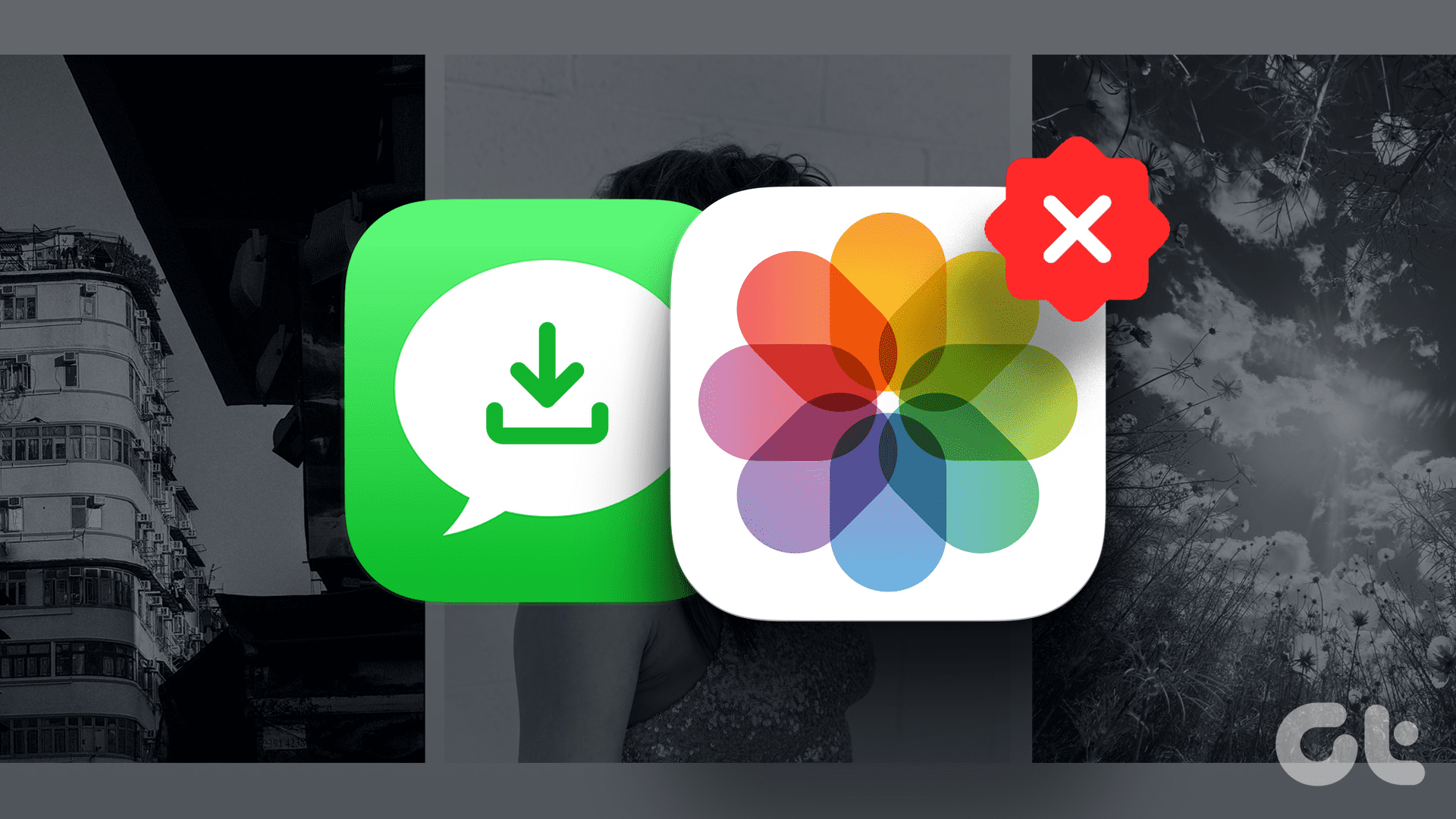
iMessage Apple datang dengan beberapa ciri hebat. Selain itu, ia adalah medium yang mudah untuk berkomunikasi dengan peminat iPhone yang lain. Walau bagaimanapun, foto yang diterima melalui iMessage boleh menyimpan storan anda. Jika anda bimbang, kami akan memberitahu anda sebab perkara ini berlaku dan cara menghentikan iPhone anda daripada menyimpan foto secara automatik daripada mesej.
Sebagai permulaan, longgokan foto yang diterima daripada iMessage anda boleh mengurangkan storan iPhone terbina dalam. Selanjutnya, memandangkan iPhone tidak mempunyai folder berasingan untuk foto yang diambil pada iPhone, foto yang diterima pada aplikasi Mesej boleh menghalang navigasi melalui aplikasi Foto. Tambahan pula, anda mungkin tidak mahu foto sensitif dikongsi di Messages untuk mencari jalan ke foto iPhone anda.

Sekarang, anda mesti tertanya-tanya mengapa foto itu disimpan secara automatik. Nah, ia adalah kerana Dikongsi dengan Anda.
Anda tidak perlu lagi menatal sembang panjang di iMessage untuk mencari cadangan muzik yang dibuat oleh rakan anda. Selain itu, ciri ini mengisih pautan yang dikongsi pada iMessage Safari, Apple TV, Podcast, Apple Music, apl Berita dan, sudah tentu, apl Foto. Anda boleh mencari tab Kongsi Dengan Anda dalam apl yang disokong ini.

Ciri berguna ini telah diperkenalkan dengan iOS 15. Walaupun Dikongsi dengan Anda membantu, ia boleh memuatkan gulungan kamera anda dengan semua gambar yang dikongsi di iMessage.
Terdapat dua cara untuk berhenti menyimpan foto daripada iMessage. Anda boleh menggunakan sebarang kaedah untuk melumpuhkan foto iMessage yang bergegas ke apl Foto. Begini caranya.
Satu cara untuk menghentikan iPhone anda daripada menyimpan foto secara automatik daripada Messages ialah dengan melumpuhkan ciri Dikongsi dengan Anda untuk apl Foto. Aplikasi Tetapan boleh membantu anda mengawal isu ini. Begini caranya:
Langkah 1: Buka apl Tetapan pada iPhone anda. Tatal ke bawah untuk mencari dan ketik pada Mesej. Sekarang, pilih Dikongsi dengan Anda.


Langkah 2: Dalam senarai apl, lumpuhkan togol di sebelah Photos.

Walaupun kaedah pertama berkesan, terdapat alternatif untuknya. Maksudnya, kaedah pertama yang diperlukan menggunakan apl Tetapan untuk melumpuhkan Dikongsi dengan Anda untuk Foto. Dalam kaedah ini, anda akan melumpuhkan ciri secara terus pada Apl Foto. Begini cara untuk menghentikan foto yang dikongsi daripada pergi ke gulungan kamera iPhone anda.
Langkah 1: Buka Apl Foto pada iPhone anda > Perpustakaan. Selanjutnya, ketik pada tiga titik di penjuru kanan sebelah atas. Selanjutnya, pilih Penapis.


Langkah 2: Pilih Semua Penapis. Dalam tetingkap timbul, lumpuhkan togol di sebelah Dikongsi dengan Anda.


Ini sepatutnya membantu anda mengehadkan foto yang diterima pada Messages daripada disimpan pada gulungan kamera anda.
Walaupun helah di atas boleh membantu menyekat aliran foto yang dipancar ke dalam apl Foto anda melalui iMessage, anda mungkin bimbang tentang memadamkan muatan foto yang sedia ada. Nah, kami ada penyelesaiannya. Ikuti langkah di bawah:
Langkah 1: Buka apl Foto pada iPhone anda dan ketik pada tab Untuk Anda. Tatal ke bawah untuk mencari Dikongsi dengan Anda.
Langkah 2: Sekarang, pilih Lihat Semua. Dalam foto, ketik Pilih di bahagian atas sebelah kanan.


Langkah 2: Selepas memilih gambar yang ingin anda padamkan, pilih ikon tong sampah di bahagian bawah. Dalam tetingkap timbul, pilih Padam Foto Dikongsi.


Kadangkala pembuangan foto rakan atau gambar percutian bos anda boleh menjadi terlalu banyak untuk gulungan kamera anda. Setiap kali anda membuka album gambar terbaharu anda, anda melihat gambar orang tertentu. Cukup menjengkelkan? Nah, ada cara untuk menghentikan spam. Buka sembang orang tertentu di Messages. Ketik pada nama mereka di bahagian atas halaman. Dalam tetingkap timbul, lumpuhkan togol untuk 'Tunjukkan dalam Dikongsi dengan Anda'.


Dengan cara ini, anda boleh menghentikan foto yang diterima daripada orang tertentu pada Messages daripada disimpan ke gulungan kamera iPhone anda.
Ciri Dikongsi dengan Anda tidak terhad kepada iPhone. Ia melangkaui foto yang diterima melalui Messages pada Mac juga. Jadi, jika anda ingin menghentikan foto dalam iMessage daripada dipaparkan pada apl foto Mac anda, inilah perkara yang perlu dilakukan.
Langkah 1: Buka apl Messages pada Mac anda. Sekarang, tahan kekunci Perintah dan tekan ikon koma (,).
Langkah 2: Dalam pop timbul, pilih Dikongsi dengan Anda dan nyahtanda kotak untuk Foto.

Ini sepatutnya melumpuhkan aliran masuk foto yang diterima daripada iMessage dalam apl Foto anda.
Tidak. Panduan ini memenuhi keperluan untuk menghentikan hanya foto yang diterima pada auto-simpan Mesej pada apl Foto. Apple tidak membenarkan anda melumpuhkan auto-simpan foto yang anda hantar melalui iMessage.
Ya. Ciri Dikongsi dengan Anda tersedia untuk beberapa apl seperti Muzik Apple, Podcast, dll. Anda boleh mengikuti Kaedah 1 hingga Langkah 1. Di bawah Langkah 2, lumpuhkan togol di sebelah aplikasi yang ingin anda lumpuhkan Dikongsi dengan Anda.
Tidak. Dikongsi dengan Anda dan Album Dikongsi ialah ciri yang berbeza. Semasa Dikongsi dengan Anda membenderakan pautan yang dikongsi pada Mesej dalam apl yang disokong, ciri Album Dikongsi membantu anda berkongsi foto dan video dengan orang tertentu.
Kecoh gambar sampai ke awak? Baiklah, kami harap panduan ini membantu anda menghentikan foto daripada menyimpan mesej ke gulungan kamera iPhone anda. Dengan penyelesaian yang mudah, anda boleh menghentikan foto yang diterima daripada orang tertentu daripada menyimpan secara automatik. Selamat menghantar mesej!
Atas ialah kandungan terperinci Cara Menghentikan Foto Daripada Menyimpan Mesej ke Gulungan Kamera iPhone. Untuk maklumat lanjut, sila ikut artikel berkaitan lain di laman web China PHP!
 Cara menggunakan transactionscope
Cara menggunakan transactionscope
 apa maksud pm
apa maksud pm
 Bagaimana untuk menggunakan fungsi norma dalam python
Bagaimana untuk menggunakan fungsi norma dalam python
 rgb kepada penukaran heksadesimal
rgb kepada penukaran heksadesimal
 Apakah maksud konteks?
Apakah maksud konteks?
 Apakah maksud wifi dinyahaktifkan?
Apakah maksud wifi dinyahaktifkan?
 Bagaimana penderia suhu berfungsi
Bagaimana penderia suhu berfungsi
 Apakah sebab mengapa skrin komputer berwarna hitam tetapi komputer dihidupkan?
Apakah sebab mengapa skrin komputer berwarna hitam tetapi komputer dihidupkan?




